本文為英文版的機器翻譯版本,如內容有任何歧義或不一致之處,概以英文版為準。
從 CloudWatch 儀表板新增或移除量測計小器具
您可以使用量測計小工具,視覺化範圍之間的指標值。例如,您可以使用量測計 Widget 繪製百分比和使用CPU率的圖形,以便觀察和診斷發生的任何效能問題。本節中的程序說明如何從儀表板新增和移除量測計 CloudWatch Widget。
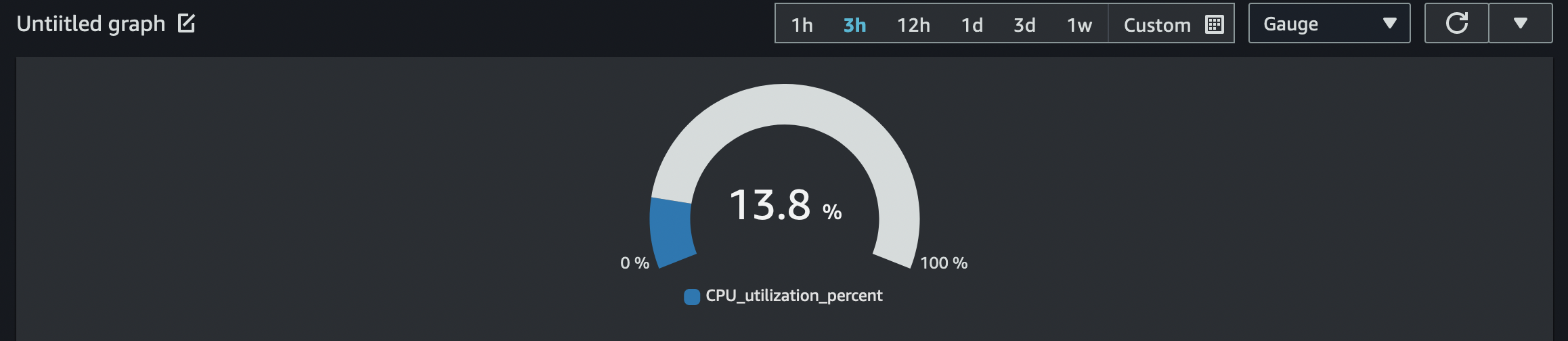
注意
只有主 CloudWatch 控台中的新介面支援建立量測計小器具。建立此小工具時,必須設定量測計範圍。
將量測計小工具新增至儀表板
-
在開啟 CloudWatch 主控台https://console.aws.amazon.com/cloudwatch/
。 -
在導覽窗格中,選擇 Dashboards (儀表板),然後選擇一個儀表板。
-
在儀表板畫面中,選擇 + 符號,然後選取 Gauge (量測計)。
-
選擇 Browse (瀏覽),然後選取您要繪製圖表的指標。
-
選擇 Options (選項)。在 Gauge range (量測計範圍) 下,設定 Min (最小值) 和 Max (最大值) 的值。對於百分比 (例如CPU使用率),我們建議您將值設定
Min為0和設定Max為100。 -
(選用) 若要變更量測計小工具的顏色,請選擇 Graphed metrics (圖表化指標),然後選取指標標籤旁的顏色方塊。此時會顯示選單,您可以選擇其他顏色或輸入六位數的十六進位顏色代碼來指定顏色。
-
依序選擇 Create widget (建立小工具)、Save dashboard (儲存儀表板)。
從儀表板移除量測計小工具
-
在開啟 CloudWatch 主控台https://console.aws.amazon.com/cloudwatch/
。 -
在導覽窗格中,選擇 Dashboards (儀表板),然後選擇其中包含您要刪除的量測計小工具的儀表板。
-
在您要刪除的量測計小工具的右上角,選擇 Widget actions (小工具動作),然後選擇 Delete (刪除)。
-
選擇 Save dashboard (儲存儀表板)。